- Mi az Xbox Green Screen?
- Mi okozza az Xbox Green Screen of Death megjelenését?
- Hogyan lehet javítani a zöld betöltési képernyőn elakadt Xbox-ot?
- Kerülje az Xbox biztonsági ellenőrzést
- Újraindítás
- Hajtsa végre a gyári beállítások visszaállítását
- Offline rendszerfrissítés
- Hardverproblémák
- Következtetés
- Mi az Xbox halál zöld képernyője?
- Hogyan állíthatom vissza az Xbox One gyári beállításait?
- Hogyan lehet kijavítani a zöld képernyőn elakadt Xbox One-t?
- Miért ragadt meg az Xboxom a biztonsági ellenőrzés közepén?
- Hogyan lehet kijavítani az Xbox One zöld képernyőjével kapcsolatos problémát?
- Miért ragadt meg a játékom a zöld képernyőn?
- Hogyan lehet kijavítani a képernyőn ragadt Xbox One-t?
- Hogyan lehet javítani, hogy az Xbox One nem kapcsol be?
- Miért történik az Xbox One halál zöld képernyője?
- Hogyan lehet kijavítani a zöld indítóképernyőn elakadt Xbox One-t?
- Hogyan lehet megoldani az Xbox One zöld képernyővel kapcsolatos problémáját?
- Hogyan javítható ki, hogy az Xbox One offline rendszerfrissítése nem működik?
- Hogyan lehet megjavítani a zöld halálképernyőn elakadt Xbox One-t?
- Miért nem kapcsol be az Xbox One kontrollerem?
- Miért indul újra az Xbox One-om?
Egyes eszközökön kék halál, a Microsoft Xboxnál zöld halálképernyő van? Nos, ha egy zöld betöltési képernyőn ragadsz, higgy nekem, nem vagy egyedül. Emberek százezrei küzdenek jelenleg ezzel, és szeretnék tudni, miért történik ez, és hogyan lehet orvosolni. Talán jó helyre jött, mivel mi, a GetDroidTipsnél, kitaláltunk néhány hibaelhárítási módszert, amelyek segítségével végleg elindíthatja a Green Loading Screen problémán elakadt Xboxot.

Mi az Xbox Green Screen?
Valójában az Xbox Green Screen of Death-et zöld betöltőképernyőnek nevezik, amely a „Betöltés…” üzenetet mutatja végtelen ideig. Le van fagyva, így bármilyen gombot is használhat, és nem is indul be. Ha valaha is elakad egy zöld betöltési képernyőnél, örökké tart, hogy elkerülje azt, ezért olvassa el, hogy megtudja, hogyan kell gyorsan megtenni.
Mi okozza az Xbox Green Screen of Death megjelenését?
Sok valószínű oka lehet annak, hogy az Xbox elakad a zöld betöltési képernyőn, és itt van néhány, amelyet sikerült kiderítenem.
Az Xbox sérült merevlemeze azt jelenti, hogy nehezen fog írni és olvasni, és így örökre a zöld betöltési képernyőn marad. Ez megtörténhet a meccs közepén, amikor a FIFA 2020 büntetőrúgása során a labdarúgás célba lőtésének stratégiáját választotta.
- A sikertelenség vagy hiányosság az Xbox konzolokon is kiválthatja a zöld betöltési képernyőt, ami azt jelenti, hogy be kell fejeznie a frissítést, hogy kilépjen belőle.
- Ha a konzol egy váratlan leállás után belép a rendszerintegritás-ellenőrzésbe, zöld betöltési képernyőt kaphat. A probléma megkerülése azonban viszonylag egyszerű.
- Az Xbox és a Windows közötti szerverkommunikációval kapcsolatos problémák, amelyek szoftverhibát eredményeznek, a zöld betöltési képernyőn elakadt problémát is kiválthatják.
- Átmeneti hiba lehet.
Hogyan lehet javítani a zöld betöltési képernyőn elakadt Xbox-ot?
Most, hogy tudja, mi lehet az oka annak, hogy Xbox konzolja elakad a betöltési képernyőn, a következőképpen javíthatja ki.
Kerülje az Xbox biztonsági ellenőrzést
Ez a konkrét hibaelhárítási módszer akkor működik, ha az Xbox konzol betöltési zöldbe való elakadásának elsődleges oka az integritás ellenőrzése volt. Ez a módszer segít megkerülni.
- Először is kezdjen egy Xbox-konzollal, amely a zöld betöltési képernyő ablakánál ragadt.
- Csatlakoztassa a vezérlőt a konzolhoz.
- Érintse meg a „Útmutató” gombot a vezérlőn, és tartsa lenyomva néhány másodpercig, majd nyomja meg Start menü 2 másodpercig.
- Ezután vegye ki a vezérlő elemét, és várjon.
- A konzol automatikusan elindul normál módban. Ez megint csak akkor működik, ha egy integritás-ellenőrzés miatt beragad a betöltési zöldbe.
Újraindítás
Ez egy másik módja annak, hogy kijavítsuk az Xbox beragadt zöld betöltési képernyőt, amelyet akkor kell kijavítani, ha ideiglenes szoftverhiba volt. Íme, hogyan teheti meg.
- Először is, hosszan nyomja meg a bekapcsoló gombot néhány másodpercig az Xbox konzolon.
- A rendszer újraindítja magát, és valószínűleg kihozza Önt a zöld probléma betöltésekor elakadt helyzetből, ha nem volt komoly probléma, amely először kiváltotta volna.
Hajtsa végre a gyári beállítások visszaállítását
Van egy gyári alaphelyzetbe állítás, amellyel megjavíthatja a halál bosszantó zöld képernyőjét. A gyári beállítások visszaállítása során készítsen biztonsági másolatot, mert jobb a biztonságban lenni, mint a bánat.
Reklámok
- Érintse meg az Xbox gombot a konzolon 10 másodpercig, majd kapcsolja ki.
- Következö, hosszan nyomva a kötés/szinkronizálás gomb plusz kiadó gomb plusz bekapcsoló gomb együtt 15 másodpercig.
- Amint meghallja, engedje el a gombokat 2 sípoló hang amelyek a kulcsok elhagyására utalnak.
- Válassza ki „Gyári beállítások visszaállítása” lehetőséget, és kövesse a képernyőn megjelenő utasításokat.
- Jelölje be a telepített játékok mentését.
- A folyamat befejezése után indítsa újra a konzolt, és ellenőrizze, hogy normál módban indul-e.
Offline rendszerfrissítés
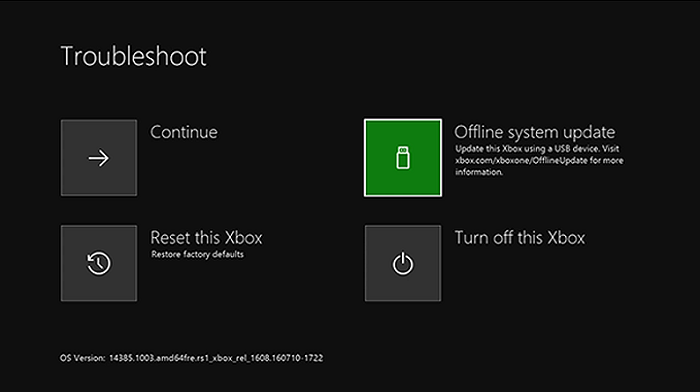
Az OSU vagy az offline rendszerfrissítés egy olyan folyamat, amellyel az Xbox konzol firmware-ét frissítheti USB flash meghajtó segítségével.
Szüksége lesz egy Windows operációs rendszerrel rendelkező számítógépre, egy USB-portra és egy működő internetkapcsolatra. Ezzel együtt egy USB flash meghajtó 6 GB+ tárhellyel (a biztonság kedvéért vegyen 8 GB-ot) NTFS-re van formázva. Kövesse az alábbi eljárást.
- Csatlakoztassa az USB-meghajtót a számítógéphez, és formázza meg.
- Menj Sajátgép >> válassza kiaz USB-meghajtót.
- Kattintson a jobb gombbal a meghajtóra, és lépjen a következőre Formátum >> Fájlrendszer >>változtassa meg NTFS és nyomja meg a „Rajt”.
- Először töltse le az Xbox Offline frissítést az Xbox hivatalos webhelyéről. Például. Az Xbox One OSU1-et használ.
- Nyissa meg az imént letöltött fájlt a számítógépen.
- Az említett fájlok kibontásához használja a ZIP Extractor programot vagy más programot.
- Megkapod a fájlt „$SystemUpdate”amelyeket át kell másolnia és be kell illesztenie az USB-meghajtóra.
- Vegye ki az USB-meghajtót.
- Következő, használja kötés/szinkronizálás + kilökődés + bekapcsológomb együtt, hogy bekapcsolja az Xbox konzolt, amíg meg nem hallani 2 sípolást. Engedje el a gombokat.
- Csatlakoztassa az USB flash meghajtót a konzolhoz.
- Válassza ki „Offline rendszerfrissítés” a lehetőségek közül.
A folyamat eltart egy ideig, de ha sikerül, akkor a konzolt megfogja, és végleg kijavítja a zöld betöltési képernyőn elakadt Xbox problémát.
Reklámok
Hardverproblémák
Megpróbáltad visszaállítani a gyári alapértékeket, a hard reset, és még offline rendszerfrissítést is végrehajtott, de sikertelenül. Feltételezve, hogy a szoftver oldalon nem maradt semmi tesztelnivaló, ez valószínűleg hardverprobléma. Ez bármi lehet: sérült merevlemez, fizikai vagy folyadékkárosodás stb. Megpróbálhat külső merevlemezt használni a belső meghajtó helyett. A probléma megoldása érdekében jelentheti a problémát a Microsoftnak vagy a kereskedőnek is, akitől vásárolta.
Következtetés
Remélem, már biztosan sikerült megoldani a problémát. Ha nem, a továbblépés előtt mindig jelentheti a problémát egy szervizközpontnak vagy pénztárnál az Xbox támogatással.
GYIK
Mi az Xbox halál zöld képernyője?
Mi az Xbox Green Screen? Valójában az Xbox Green Screen of Death-et zöld betöltőképernyőnek nevezik, amely a „Betöltés…” üzenetet mutatja végtelen ideig. Le van fagyva, így bármilyen gombot is használhat, és nem is indul be.
Hogyan állíthatom vissza az Xbox One gyári beállításait?
Szia, megpróbálhatod a gyári beállítások visszaállítását. kapcsolja ki a konzolt az előlapon lévő xbox gomb kb. 10 másodpercig tartó lenyomásával, amikor ki van kapcsolva, nyomja meg és tartsa lenyomva, a kötés/szinkronizálás gomb + a kilökőgomb + a bekapcsológomb engedje fel a gombokat, és egy menü jelenik meg a kijelzőn, ahonnan meg tudja csinálni a gyári visszaállítást.
Hogyan lehet kijavítani a zöld képernyőn elakadt Xbox One-t?
Először is kezdjen egy Xbox-konzollal, amely a zöld betöltési képernyő ablakánál ragadt. Csatlakoztassa a vezérlőt a konzolhoz. Érintse meg az „Útmutató” gombot a vezérlőn, és tartsa lenyomva néhány másodpercig, majd nyomja meg a Start menüt 2 másodpercig. Ezután vegye ki a vezérlő elemét, és várjon.
Miért ragadt meg az Xboxom a biztonsági ellenőrzés közepén?
Xbox One biztonsági ellenőrzés – Előfordulhat, hogy a konzol elakadt egy rendszerintegritás-ellenőrzés közben, amelyre a konzolt váratlan leállások után programozták. Ha ez a probléma fő oka, akkor képesnek kell lennie az integritás-ellenőrzés megkerülésére a vezérlő három gombjának megnyomásával.
Hogyan lehet kijavítani az Xbox One zöld képernyőjével kapcsolatos problémát?
Nyomja meg és tartsa lenyomva a bekapcsológombot a konzolon körülbelül 10 másodpercig. A rendszer újraindul. Ha nincs más komoly probléma, az Xbox One zöld betöltési képernyővel kapcsolatos problémát meg kell oldani. Látható, hogy a rendszerfrissítés meghiúsulása a leggyakoribb oka az Xbox One halálos zöld képernyőjének problémájának.
Miért ragadt meg a játékom a zöld képernyőn?
Ha az ok, amiért a rendszerindítási szekvencia elakad a zöld képernyő alatt, egy sértetlenség-ellenőrzés miatt van, amely sokkal többet vesz igénybe, mint kellene, akkor közvetlenül a következő képernyőre ugorhat a vezérlő gombjainak megnyomásával.
Hogyan lehet kijavítani a képernyőn ragadt Xbox One-t?
Nyomja le körülbelül 10 másodpercig a konzol elején található Xbox gomb gombot a konzol kikapcsolásához. Kikapcsolás után nyomja meg és tartsa lenyomva a kötés/szinkronizálás gombot + a kilökőgombot + a bekapcsológombot, amíg 2 sípolást nem hall. Amikor hallja a sípolást, engedje fel a gombokat, és ellenőrizze a képernyőt, ahol megjelenik egy menü.
Hogyan lehet javítani, hogy az Xbox One nem kapcsol be?
Kapcsolja ki az Xbox One konzolt, és húzza ki a tápkábelt, hogy megbizonyosodjon arról, hogy az eszköz teljesen ki van kapcsolva. Körülbelül 30 másodperccel később dugja vissza a tápkábelt a készülékbe. Nyomja meg és tartsa lenyomva a BIND gombot (a készülék bal oldalán) és az EJECT gombot (a készülék elején).
Miért történik az Xbox One halál zöld képernyője?
A Windows-kiszolgálók és az Xbox One közötti kommunikációs hiba szoftversérüléshez vezethet, ami az Xbox One zöld képernyő-halál problémáját okozhatja. Miért történik az Xbox One halál zöld képernyője? Ez a bejegyzés elmond néhány lehetséges okot. Kattintson a tweethez
Hogyan lehet kijavítani a zöld indítóképernyőn elakadt Xbox One-t?
A zöld indítóképernyőn megragadt Xbox One problémáját az Xbox One gyári alaphelyzetbe állításával is megjavíthatja. Ehhez kövesse az alábbi lépéseket: 1. lépés: Nyomja meg a „Kiadás” és a „Szinkronizálás” gombot, majd kattintson a bekapcsológombra. 2. lépés: Várja meg, amíg megszólal a két indítási hangjelzés.
Hogyan lehet megoldani az Xbox One zöld képernyővel kapcsolatos problémáját?
Szoftverprobléma – Az Xbox One kemény újraindítása. Ez a legegyszerűbb és legközvetlenebb módja az Xbox One zöld képernyőjének javításának. Nyomja meg és tartsa lenyomva a bekapcsológombot a konzolon körülbelül 10 másodpercig. A rendszer újraindul. Ha nincs más komoly probléma, az Xbox One zöld betöltési képernyővel kapcsolatos problémát meg kell oldani.
Hogyan javítható ki, hogy az Xbox One offline rendszerfrissítése nem működik?
Húzza ki az USB flash meghajtót a számítógépből. Amikor az offline rendszerfrissítési fájlt az USB flash meghajtóra menti, telepítheti a fájlt Xbox One konzoljára az Xbox indítási hibaelhárító Offline rendszerfrissítés opciójával.Kapcsolja ki az Xbox One konzolt, és húzza ki a tápkábelt, hogy megbizonyosodjon arról, hogy az eszköz teljesen ki van kapcsolva.
Hogyan lehet megjavítani a zöld halálképernyőn elakadt Xbox One-t?
Ehhez egyszerűen tartsa lenyomva az Xbox One bekapcsológombját legalább 10 másodpercig. A konzol egy idő után automatikusan újraindul, és remélhetőleg megoldódik a halál zöld képernyője. Ha ez nem működött az Ön számára, folytassa egy másik megoldással a zöld képernyőn elakadt Xbox One javítására.
Miért nem kapcsol be az Xbox One kontrollerem?
Ha a vezérlő nem kapcsol be a konzolon, próbálja meg közvetlenül megnyomni a bekapcsológombot a konzolon. Alkalmankénti szinkronizálási problémák okozhatják ezt. A probléma az is lehet, hogy teljesen független a konzoltól.
Miért indul újra az Xbox One-om?
Az Xbox One konzolok időnként kisebb problémákba ütközhetnek. Az ilyen hibák jönnek és mennek, és néha egyszerűen a rendszer frissítésével javíthatók. Ha már régóta használja az Xbox One-t, győződjön meg arról, hogy hagyja frissíteni magát az újraindítással.












